Schaust du viel „in die Glotze“ oder hast das Gefühl, dein neu gekaufter Fernseher war schon viele Stunden eingeschaltet? In den meist versteckten Systemmenüs aktueller TV-Geräte findest du das spannende Detail: Wie lange ist die Nutzungszeit, oder: Wie viele Betriebsstunden hat dein TV „auf dem Buckel“? Doch es ist nicht immer einfach, zu diesen Systeminformationen zu gelangen. Auch, weil diese in erster Linie für Techniker:innen gedacht sind. Aber: Die dort verfügbaren Informationen sind aufschlussreich.
Inhalt:
LG: Separate Fernbedienung nötig
Bei LG erreichst du das Servicemenü deines Fernsehers nicht mit der Magic Remote. Stattdessen brauchst du entweder eine programmierbare Fernbedienung wie die (inzwischen eingestellte) Logitech Harmony oder besser eine klassische LG-Fernbedienung (Typenbezeichnung MKJ39170828, auch als System-Fernbedienung bekannt). Du benötigst diese für die Taste „IN START“, mit der du ins entsprechende Menü gelangst, um die Betriebsstunden und die Nutzungszeit auszulesen:
- Drücke auf der System-Fernbedienung „IN START“.
- Gib jetzt einen vierstelligen Code ein. In der Regel sind das: 0413, 0000, 0431, 7777, 8741, 8878 oder 8843.
- Suche nach den Menüpunkt UTT, der für Panel-Einschaltzeit in Stunden steht.

Wichtig: Die Taste „IN STOP“ solltest du unter keinen Umständen verwenden, da du mit dieser den TV auf die Werkseinstellungen zurücksetzt – und damit im schlimmsten Fall sogar die Kalibrierung des Panels entfernst.
Betriebsstunden auf Samsung-TVs feststellen
Ähnlich wie bei LG brauchst du eine andere Fernbedienung, um in das Systemmenü deines Samsung-Fernsehers zu kommen und dort die Betriebsstunden/ bisherige Nutzungszeit auszulesen. Es genügt eine reguläre Infrarot-Fernbedienung wie die BN59-01247A. Die Smart Remote ist nicht geeignet.
Gehe folgendermaßen vor:
- Schalte den TV aus.
- Drücke nacheinander die Tasten: Info Menü/Settings Mute Power
- Im Menüpunkt SVC findest du die Information „Panel Display Time“, was den Betriebsstunden entspricht.
Alternativ kann auch „Mute 1 8 2 Power“ funktionieren. Bei neueren Fernsehern ist die „Panel Display Time“ unter SVC -> Info -> SVC Info zu finden. Die Zahl ist in Minuten angegeben. Interessant ist zusätzlich das Datum der ersten Aktivierung des Smart TVs.

Wichtig: Möchtest du nur die Betriebsstunden feststellen, nimm keine weiteren Änderungen vor! Normalerweise wird dein TV auch beim Starten des Systemmenüs auf den Werkzustand zurückgesetzt. Im Zweifel empfiehlt es sich also, zuvor Konfigurationen (Helligkeit, Kontrast etc.) zu notieren.
Philips: Betriebsstunden auslesen über Tastenkombination
Bei aktuellen, aber auch älteren Fernsehern von Philips genügt schon eine Tastenkombination, um ins Servicemenü zu gelangen und dort die Nutzungsdauer auszulesen:
- Gehe in den regulären TV-Modus.
- Gib die Tasten „0 6 2 5 9 6“ ein und bestätige dies mit OK.
- Akzeptiere den Warnhinweis.
- Unter „Operation Hours“ findest du die regulären Betriebsstunden.
Alternativ gibt’s bei Philips auch das sogenannte Philips Consumer Service Menü (CSM), das du durch das schnelle Tippe der Tasten „1 2 3 6 5 4“ einschaltest. Auf Seite 5 findest du dann die Details zu den Betriebsstunden.
Sony: Betriebsstunden in den Einstellungen
Sony macht es dir bei den meisten aktuelleren TV-Geräten (mit Android TV) leicht. Denn du findest die Betriebsstunden direkt in den Einstellungen. Du musst also keine versteckten Menüs aufrufen, um die Nutzungsdauer zu ermitteln.
In der Regel bekommst du die Gesamtlaufzeit unter System -> Info -> Status oder Einstellungen -> Geräteeinstellungen -> Info -> Status. Die Betriebszeit ist stets in Stunden angegeben.
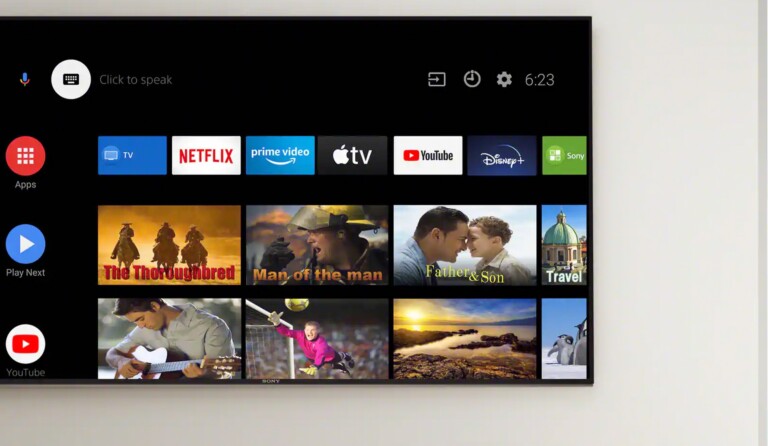
Sollte dein Sony-TV diese Option nicht besitzen, gibt’s auch ein Servicemenü mit weiteren Details:
- Schalte deinen Fernseher in den Standby-Modus.
- Drücke schnell hintereinander: i+ 5 Volume+ on/off-Taste
- Unter Self Check / Self Diagnosis History befinden sich am unteren Ende drei Zahlenwerte:
– Die ersten fünf Zahlen entsprechen der gesamten Laufzeit
– Die fünf Zahlen in der Mitte geben den Wert an, wie häufig der TV neu gestartet wurde
– Die letzten fünf Zahlen sind die Anzahl der Stunden, wie lange das Panel insgesamt eingeschaltet war.
Sollten sich die Laufzeit und die Panel-Einschaltzeit unterscheiden, hat das einen einfachen Grund: Bei der Produktion testen Hersteller die Geräte noch einmal ausgiebig, bevor Mitarbeiter:innen diese verpacken.
Panasonic: Schneller Zugriff auf Betriebsstunden
Etliche Smart TVs von Panasonic nutzen das Betriebssystem Android TV – und das macht es leicht, auf die Betriebsstunden zuzugreifen. Gehe in den Optionen zu Geräteeinstellungen -> Info -> Status. Als letzte Option findest du die Betriebszeit, die ist identisch mit der Nutzungszeit.
Ist dein Panasonic-TV mit dem Panasonic-eigenen Betriebssystem My Home Screen ausgestattet, geht dies anders:
- Gehe ins Menü -> Hilfe -> Systeminformationen.
- Unter „Status4“ entdeckst du drei Zahlenfolgen. Die Gesamtlaufzeit in Stunden ist die erste Ziffer.
Wozu sollte ich Betriebsstunden auslesen?
Mit dem Auslesen der Betriebsstunden findest du heraus, wie lange dein Fernseher wirklich lief bzw. eingeschaltet war. Das bietet sich vor allem dann an, wenn du ein TV-Gerät privat kaufen oder verkaufen möchtest. Aber sicherlich ist das auch ein aufschlussreiches Detail. Denn die meisten Panels besitzen eine „Lebenserwartung“ von 20.000 bis 100.000 Stunden – wie lange du noch Freude mit deinem Fernseher hast, lässt sich so zumindest ableiten.
Zugleich macht die Anzeige zu Recht misstrauisch, denn bei einigen Smart TVs ist es möglich, über die Service-Menüs ein „Factory Reset“ durchzuführen und damit sogar die Betriebsstunden auf 0 zu setzen. Dann können Angaben wie bei Sony-TVs nützlich sein: Dort unterscheidet der Fernseher zwischen Laufzeit und Länge des eingeschalteten Panels. Es lohnt sich also, hier genau hinzuschauen.
Beachten solltest du, dass die meisten Hersteller ihre neuen TV-Geräte einige Stunden laufen lassen – direkt in den Fabriken. Ein Fernseher mit 0 Stunden Betriebslaufzeit wäre damit auch auffällig.
Was bleibt: Hohes Risiko
Trotzdem: Bei den meisten Fernsehern ist es aufwendig, die Betriebsstunden auszulesen. Du brauchst eine spezielle Remote und setzt die Einstellungen auf den Werkzustand zurück. Und nimmst du aus Versehen Änderungen vor, kann das im schlimmsten Fall zu einem Ausfall deines TVs führen.
Du solltest also vorab entscheiden, ob du das Risiko eingehen willst. Löblich sind Sony und Panasonic. Denn die japanischen Konzerne erlauben den einfachen Zugriff auf die Betriebsstunden – zumindest bei vielen aktuellen Modellen mit Android TV.

Immer mehr Händler betrügen Kunden, in dem die Aussteller-Geräte mit mehr als 1000 Betriebsstunden, als neue Geräte bewerben.
Solche Geräte sind deutlich verschlissener, als normale B-Ware- Retour, die bei Kunden maximal 4 Wochen gelaufen ist.
Bestenfalls erfährt man dann im Laden, das Gerät keine Originalverpackung hat, und meistens durch Händler nicht geliefert wird.
Kunde muss provisorisch verpackt, auf eigenes (großes) Risiko, selbst abholen.
(Ab 65 Zoll ist das Transport-Risiko ohne Originalverpackung besonders groß)
Dass sind in den meisten Fällen solche gebrauchte Ausstellergeräte, was immer mehr Händler betrügerisch verschweigen.
Auch die ganz großen wie Saturn und Media Markt missbrauchen diese üble Betrugs- Masche.
Daher ist es wichtig für die Kunden zuverlässig ermitteln zu können, wie viel Stunden das gekaufte / gelieferte Gerät gelaufen ist, und wann war das Datum der ersten Inbetriebnahme.
In dem Artikel, steht wie man die Betriebsstunden auslesen kann.
??? Aber die Information fehlt, bei welchen Hersteller man den Betriebsstundenzähler auf 0 zurücksetzen kann, was solchen Betrug begünstigen würde???
Für mich wäre diese Information besonders interessant, bei 85/86″ Samsung und bei LG?